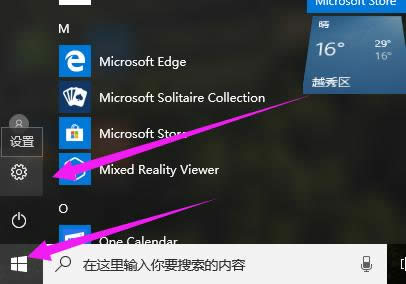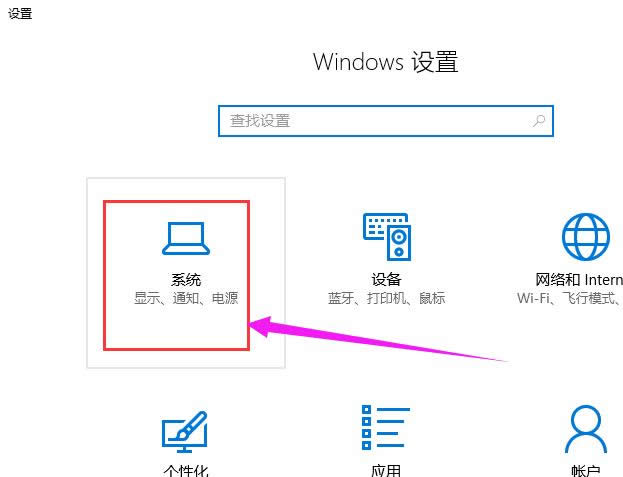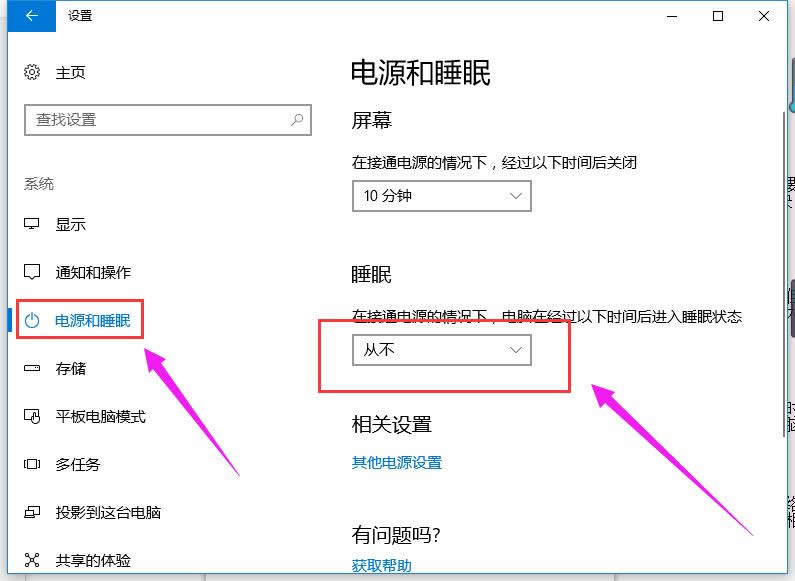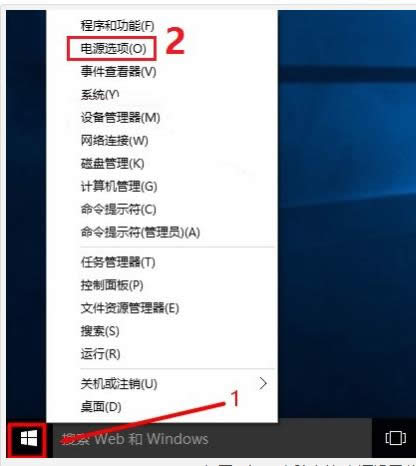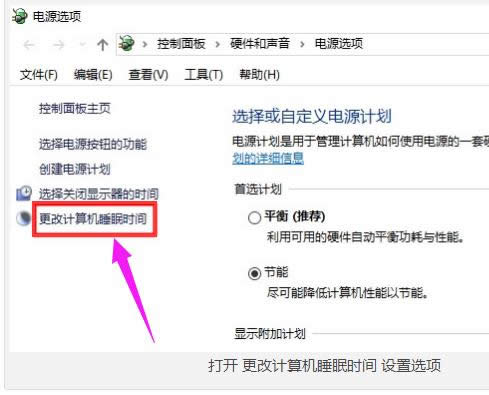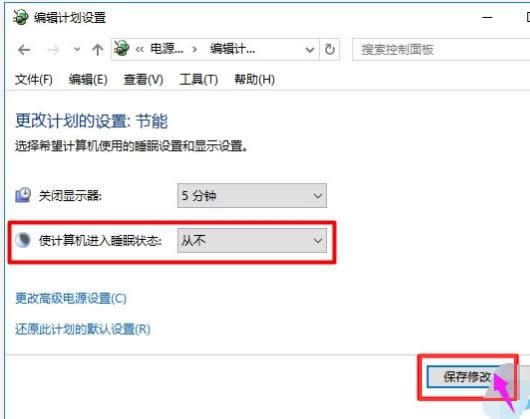怎样让电脑不休眠,本文教您如何设置
发布时间:2021-12-22 文章来源:深度系统下载 浏览:
|
Windows 7,中文名称视窗7,是由微软公司(Microsoft)开发的操作系统,内核版本号为Windows NT 6.1。Windows 7可供家庭及商业工作环境:笔记本电脑 、平板电脑 、多媒体中心等使用。和同为NT6成员的Windows Vista一脉相承,Windows 7继承了包括Aero风格等多项功能,并且在此基础上增添了些许功能。 我们在使用电脑过后,想要让数据继续保存,但是却无法使用电脑的情况之下,电脑会通过休眠的状态关闭网络的运行以及供电的模式。但是,如果对于工作人员,这种休眠方式是非常麻烦的,因为要唤醒休眠的电脑,是相对耗费时间的哦。怎么让电脑不休眠呢?下面,小编就跟大家分享电脑不休眠的操作方法。 电脑有一段时候没有操作的话就会自动进入休眠状态,进入休眠状态的电脑会自动停止所有的程序。如果想暂时离开又想让程序继续运行,只有设置不让电脑进入休眠状态。如何让电脑不进入休眠状态呢?看看下面的让电脑不休眠操作步骤吧! 怎么让电脑不休眠 点击“开始菜单”按钮,然后点击“设置”选项
电脑载图1 点击“系统”
系统不休眠载图2 点击“电源和睡眠”选项打开 在右侧找到“睡眠”选项,下面选择:从不。
不休眠载图3 方法二: 鼠标右击鼠标右击菜单,然后点击“电源选项”
系统不休眠载图4 点击左侧“更改计算机睡眠时间”
不休眠载图5 在“是计算机进入睡眠状态”后面选择:从不,点击“保存修改”
电脑不休眠载图6 以上就是让电脑不休眠的操作方法了。 Windows 7简化了许多设计,如快速最大化,窗口半屏显示,跳转列表(Jump List),系统故障快速修复等。Windows 7将会让搜索和使用信息更加简单,包括本地、网络和互联网搜索功能,直观的用户体验将更加高级,还会整合自动化应用程序提交和交叉程序数据透明性。 |
相关文章
本类教程排行
系统热门教程
本热门系统总排行